Сообщение не в сети
Обновлено: 04.07.2024
Как определить, доступен ли контакт?
Визуальное представление о доступности ваших контактов( сетевом присутствии или состоянии) указывает на то, находится ли контакт в сети и доступен ли он для беседы в режиме реального времени.

Занят

Нет на месте
возле имени отправителя;
рядом с именами в полях "Кому" и "Копия";
на странице "Контакты".
Щелкните индикатор состояния рядом с именем человека.
Включение и отключение отображения состояния в Outlook

Вы можете управлять тем, как ваше состояние отображается для других пользователей. Например, если вы недоступны, вы можете изменить свое состояние на Занят.
Щелкните Файл, чтобы открыть представление Backstage, а затем выберите пункт Параметры.
На вкладке Люди в разделе Состояние в сети и фотографии установите или снимите флажок Показывать состояние рядом с именем.

Как определить, доступен ли контакт?
Визуальное представление о доступности ваших контактов( сетевом присутствии или состоянии) указывает на то, находится ли контакт в сети и доступен ли он для беседы в режиме реального времени.
возле имени отправителя;
рядом с именами в полях "Кому" и "Копия";
в области "Экспресс-контакты".
Щелкните индикатор состояния рядом с именем человека.
Включение и отключение отображения состояния в Outlook
Вы можете управлять тем, как ваше состояние отображается для других пользователей. Например, если вы недоступны, вы можете изменить свое состояние на Занят.
Щелкните Файл, чтобы открыть представление Backstage, а затем выберите пункт Параметры.
На вкладке Контакты в разделе Указатель контактов установите или снимите флажок Показывать состояние рядом с именем.
Вы также можете подключить Lync к телефонной системе организации, чтобы получать оповещения о входящих звонках и перенаправлять вызовы на другой телефон. Если вы говорите по телефону, ваше состояние будет автоматически изменяться, чтобы другие пользователи знали, что вы недоступны.
Примечание: Доступные варианты состояния зависят от используемой службы. Дополнительные сведения о них можно найти в справке службы.
Включение и отключение отображения состояния в Outlook
В меню Сервис выберите Параметры и откройте вкладку Дополнительно.
В группе Имена пользователей установите флажок Выводить сведения о состоянии подключения рядом с именем пользователя.
При желании установите флажок Выводить сведения о состоянии подключения в полях "Кому" и "Копия", только если указатель мыши остается на имени пользователя.
Примечание: Этот параметр позволяет видеть состояние только тогда, когда вы наводите указатель на имя.
Щелкните индикатор состояния рядом с именем человека.
Инструкции по изменению этого параметра см. в разделе "Включить или отключить состояние в Outlook".
Службы, совместимые с Outlook
Состояние контакта Outlook отображается при наведении указателя на его адрес электронной почты. В новом приглашении на собрание состояние отображается, если навести указатель на имя участника.
Microsoft Skype
Статьи по использованию Skype и Skype для бизнеса в Outlook
Microsoft Lync

Почему абонент сейчас не в сети
После голосового уведомления о том, что абонент находится не в сети, возможны следующие варианты развития событий:
Телефон находится вне зоны действия сети
Если абонент находится вне зоны действия мобильной сети, входящий вызов будет автоматически переадресован на сервер голосовой почты. Когда он снова появится в сети, человек, пытавшийся дозвонится, получит СМС-уведомление и сможет снова позвонить ему.
Если мобильный телефон выключается во время звонка
Телефон утерян или украден

Если телефон абонента был украден или утерян, он мог обратиться к своему мобильному оператору для временной блокировки SIM-карты (в особенности это касается контрактных номеров). В таком случае при попытке дозвониться бот сообщит о том, что вызываемый номер недоступен или находится за пределами покрытия сети. При подозрении на кражу или потерю телефона рекомендуется использовать альтернативные способы связи с нужным человеком. Стоит написать ему в мессенджере, социальной сети или встретиться лично.
Прекращение обслуживания из-за неоплаченного счета
Если человек вовремя не оплатил услуги сотовой связи или использует свой номер для незаконной деятельности, его могут заблокировать. В таком случае нужно связаться с ним с помощью одного из альтернативных способов.
Абонент недоступен по причине отсутствия роуминга
Неполадки со стороны оператора сотовой связи

Во время технических неполадок и системных сбоев наблюдаются проблемы со связью. Подобные затруднения отличаются временным характером. Столкнуться с ними можно во время высокой нагрузки на сеть (например, поток звонков перед Новым годом и другими государственными праздниками). В таком случае нужно повторить попытку, выждав несколько минут, или обратиться в службу поддержки мобильного оператора для получения информации об ориентировочном времени завершения технических работ. Связь между базовой станцией и коммутатором может быть нарушена из-за плохих погодных условий и перепадов напряжения.
Абонент поменял номер телефона
Если человек сменил SIM-карту, все попытки дозвониться на старый номер не приведут к положительным результатам. В подобной ситуации рекомендуется найти альтернативный способ связи (социальная сеть, мессенджер, электронная почта). Таким образом можно узнать у абонента новый номер и продолжить общение.
Номер был внесен в черный список
Заключение
Основное предназначение смартфона, каким бы функциональным он ни был, – осуществление звонков. И если эта функция не работает, толку от телефона нет никакого. Поэтому ошибка недоступности сети считается критической, а столкнуться с ней может любой пользователь, независимо от того, топовый у него гаджет или бюджетный, новый или возрастной, не играет роли и сотовый оператор.
Рассмотрим наиболее встречаемые ситуации и оговоримся, что они приведены именно в таком порядке случайным образом – достоверной статистики на этот счёт не имеется.
Отрицательный баланс
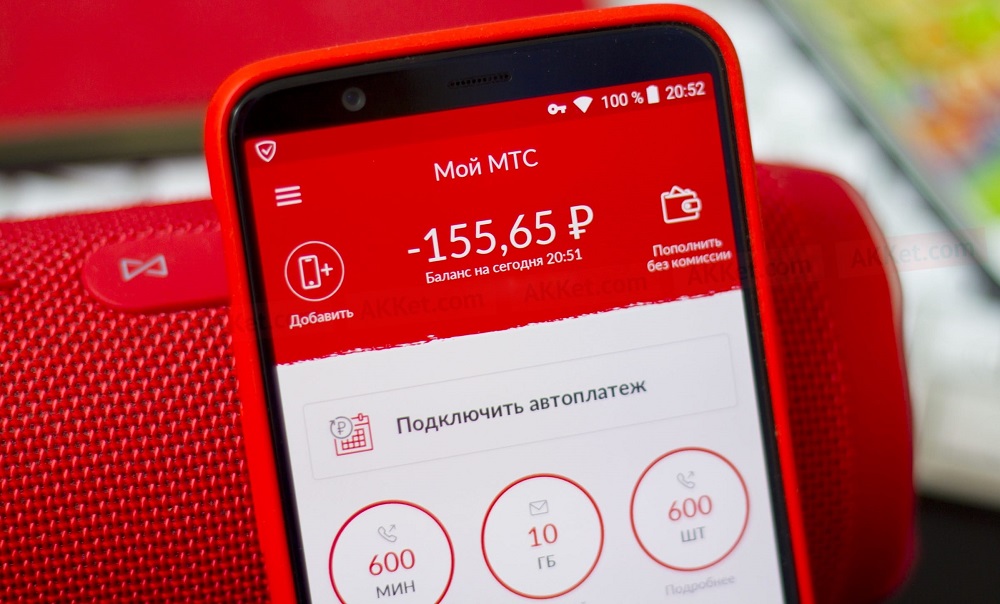
Программный сбой
Неполадки с базовой станцией сотовой связи
Достаточно часто эта ошибка никак не связана с вашим смартфоном, а основной виновник её появления – ваш мобильный оператор. Недоступность сети, связанная с проблемами работоспособности базовой станции, – не такое уж редкое явление, а причины могут быть разными:
- высокая нагрузка по трафику на конкретную базовую станцию, особенно в часы пик;
- проведение регламентных технических работ;
- поломка оборудования;
- низкая стабильность соединения.
Проблемы со смартфоном
Кроме программных сбоев, могут иметь место и аппаратные. Например, после падения телефона, когда он вначале вроде бы работает нормально, но со временем появляются неполадки, вызванные появлением трещин в пайке компонент платы и их теплового расширения. Точно такие же симптомы могут проявляться после случайного контакта смартфона с водой. Такие проблемы практически всегда трудно диагностируемы.
Проблемы с SIM-картой

Как устранить ошибку
Рассмотрим теперь, что можно предпринять, чтобы избавиться от этой неприятной ошибки.
Как ни странно, эта простая процедура действительно помогает. Не всегда, конечно, но попробовать стоит именно с неё.
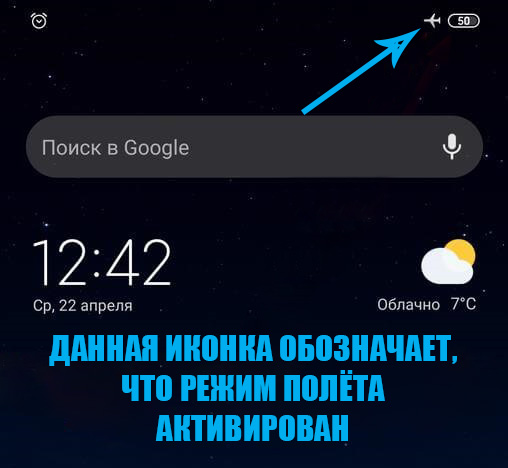
Для активации режима полёта необходимо выполнить всего несколько действий:
- свайпнуть пальцем по экрану по направлению вниз;
- откроется шторка с иконками полезных и важных настроек, нас интересует значок самолёта, по которому нужно тапнуть. Если он отсутствует, сделайте повторный свайп;
- если цвет иконки сменится на зелёный – значит, мы включили режим полёта.
Если он уже активирован, выключите его. Смысл операции заключается в том, что смена режима сопровождается разрывом соединения и повторной его активацией, и часто попытка сотового оператора поймать связь оканчивается успешно.
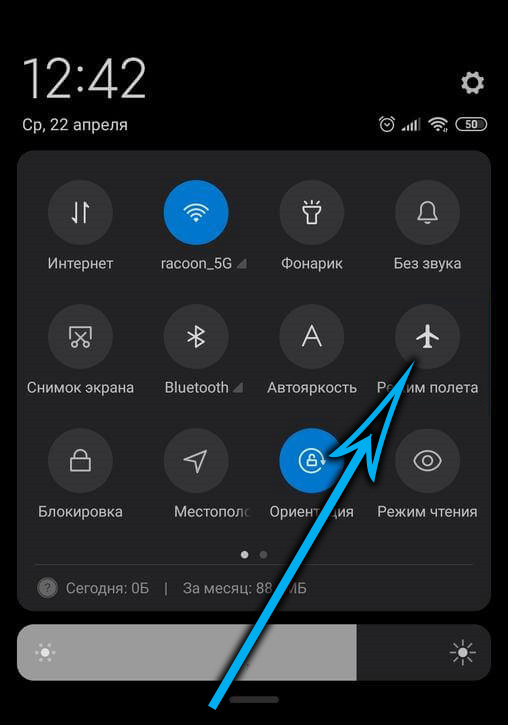
Если с первого раза не получилось, сделайте ещё 1-2 попытки, прежде чем приступать к реализации других методов.
Проверка/переустановка SIM-карты
Если эта операция не помогла, нужно убедиться, что симка работоспособна, вставив её в другой телефон. Если она не работает и там – скорее всего, её придётся заменить. Обратитесь в ближайший сервис вашего мобильного оператора – процедура замены SIM-карты сегодня может производиться без замены вашего прежнего номера.
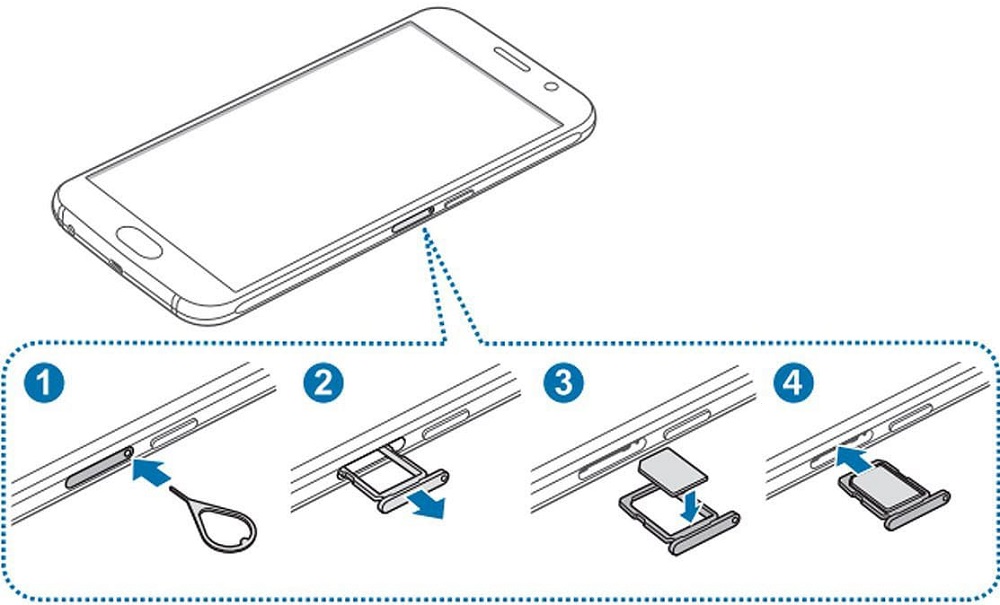
Есть вероятность и того, что эта ошибка появляется из-за неисправности слота для карт смартфона. Диагностика здесь тоже несложная – вставьте в свой смартфон другую симку, если она тоже не будет работать, придётся нести аппарат в сервисный центр.
Перезагрузка устройства
Следующий очевидный шаг, который можно смело ставить и на первое место, – это перезагрузка телефона.

Выполняется она на андроид-телефонах стандартным способом: нажатием и удерживанием на протяжении нескольких секунд кнопки включения телефона. После появления меню с четырьмя иконками нужно тапнуть по круговой стрелке, после чего смартфон выключится и тут же запустится снова.
Можно также нажать на иконку выключения (кружок с прорезью вверху и вертикальной линией), подождать секунд 30-40 и включить телефон. Если имел место программный сбой, перезагрузка поможет избавиться от ошибки.
Изменение типа мобильной сети
- 2G – устаревший тип соединения, характеризующийся низкой скоростью передачи данных, но он же и самый экономный в плане потребления электроэнергии;
- 3G – самая распространённая сеть в настоящее время, обладающая средними показателями скорости и энергопотребления; , которая в среднесрочной перспективе обещает вытеснить остальных конкурентов.

Обновление прошивки телефона
До этого мы рассматривали способы, достаточно простые в реализации. Если они не помогли, пришла пора приступить к более решительным и кардинальным действиям. Для начала нужно проверить актуальность текущей прошивки – многие модели смартфонов не умеют автоматически устанавливать прошивки по мере их выхода. Если у вас именно такой телефон и вы убедились, что ваша версия прошивки не самая свежая, приступаем к её обновлению:
ВАЖНО. Настоятельно не рекомендуем использовать прошивки от сторонних разработчиков – это может привести к частичной или полной неработоспособности телефона.
Сброс настроек к заводским
Если и обновление версии микропрограммы не помогло, остаётся самый нежелательный метод, после применения которого на смартфоне исчезнут все ранее установленные вами приложения вместе с данными. По этой причине выполнять обнуление нужно только в крайнем случае, если вы уверены, что дело не в проблемах со связью, а в самом телефоне.
После подтверждения телефон будет сброшен до заводских настроек.
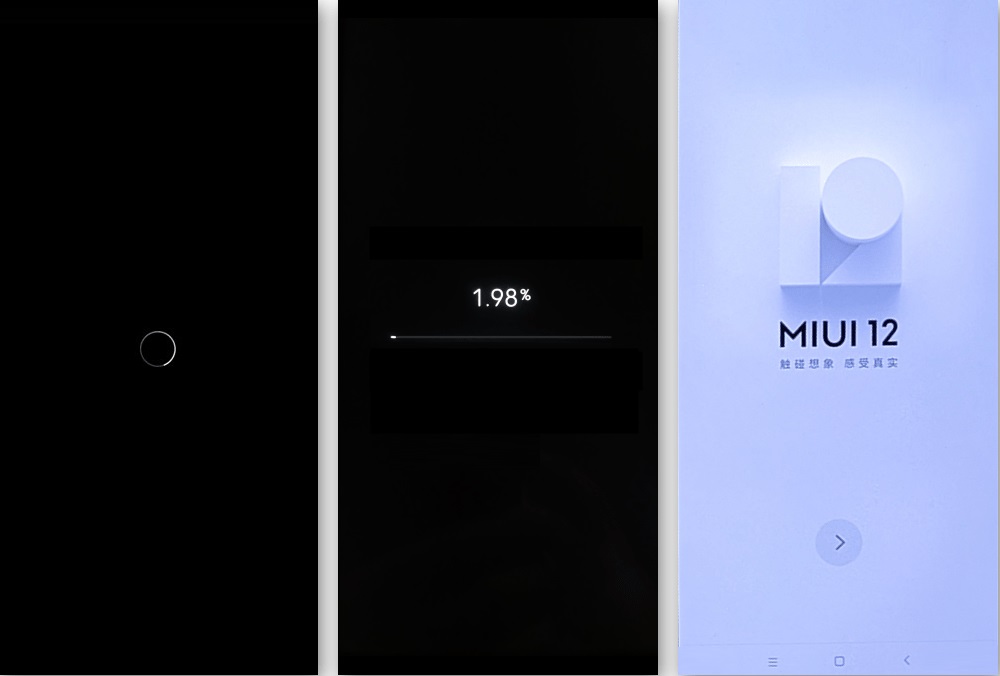
Приводим для общего ознакомления альтернативный вариант сброса с помощью кнопок:
- зажимаем одновременно кнопку увеличения громкости и включения;
- после появления меню Recovery отпускаем кнопки и выбираем пункт Wipe;
- подтверждаем свои действия.
Когда ничего не сработало

Попробуйте дозвониться по номеру горячей линии оператора, используя другой телефон, и объяснить свою проблему как можно детальнее и какие действия вы предпринимали. Сотовые операторы, входящие в так называемую большую четвёрку (мы их уже перечисляли) обычно оперативно и по делу реагируют на такие вызовы, предлагая варианты, которые вы ещё не пробовали (например, предоставить новые настройки для точки доступа).
Заключение
Проблемы с сетью редко когда требуют сброса настроек или ремонта – обычно ошибка исчезает после простой перезагрузки смартфона, замены SIM-карты или беседы с саппортом оператора.
Несмотря на то что мессенджеру уже много лет, в нём немало скрытых для большинства пользователей функций. Одни помогают сделать общение более простым, другие — более приватным.

Скрываем фото контактов в "Вотсапе"
За фото профиля можно не только попасть под удаление аккаунта, но и в суд, если размещённое на аватаре изображение нарушает законодательство какой-либо страны. Чтобы избежать ненужных проблем, можно просто скрыть его от посторонних. Для этого нужно перейти в настройки приложения и открыть раздел "Аккаунт" — "Приватность", и переместиться в пункт "Фото профиля". По умолчанию изображение профиля видно всем, но настройку можно изменить на "Никто" или "Мои контакты" — в последнем случае аватарку увидят только друзья, но в целях безопасности лучше скрыть её ото всех.
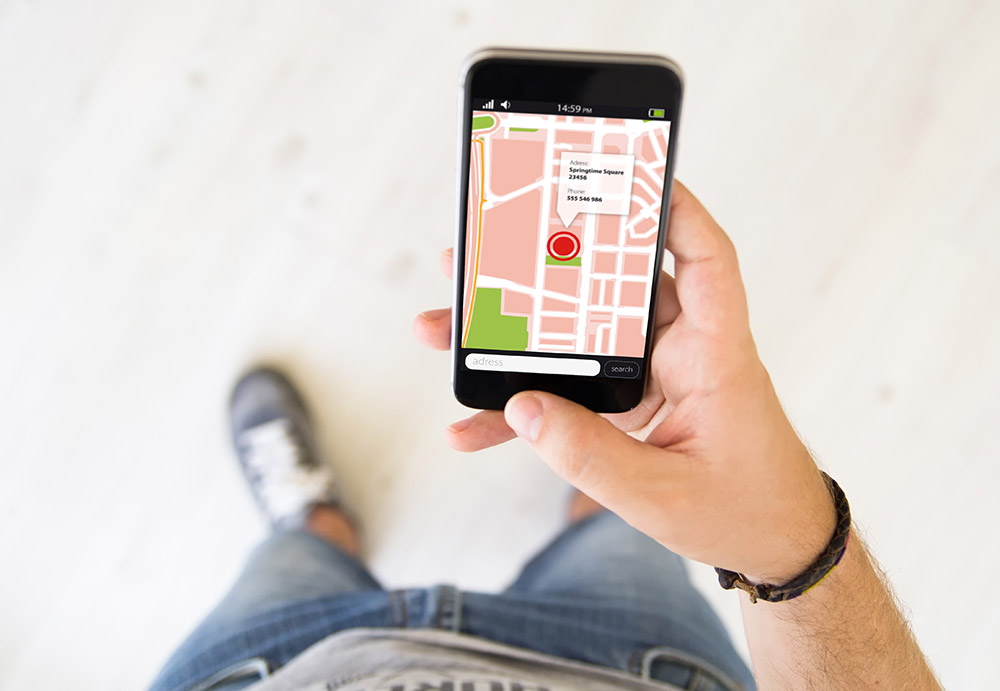
Читайте также:

